ניתן להשתמש בקובץ PDF ומסמך Microsoft Word לדברים דומים. אבל שני פורמטי הקבצים שונים למדי. ככזו, אולי תרצה להכניס קובץ PDF ל- Word כדי להתייחס לקטע של ה- PDF או לשלב את התוכן לקובץ יחיד.
אנו נראה לך את כל הדרכים להוסיף PDF למסמך Word. זה כולל טקסט הדבקת העתקה מ- PDF ל- Word, באמצעות צילומי מסך והכנסת ה- PDF ישירות למסמך Word.
1. כיצד להכניס קובץ PDF לתוכנית כתמונת מסך
אם קובץ ה- PDF שלך מכיל משהו כמו תמונה או משוואת מתמטיקה שברצונך להכניס למסמך Word שלך, צילום מסך הוא אפשרות טובה. בשיטה זו תוכלו לעשות זאת לחלץ את התמונה מ- PDF כיצד לחלץ תמונות מ- PDF ולהשתמש בהן בכל מקוםקבצי PDF יכולים להיות מכולות לתמונות משובצות. אנו מראים לך כיצד לחלץ תמונות מקובץ PDF ולשמור אותן בשולחן העבודה שלך. קרא עוד ושם את זה ב- Word.
לשם כך, פתח את ה- PDF שלך. ב- Windows, לחץ על מקש Windows + Shift + S.
ב- Mac, לחץ על Shift + פקודה + 4.
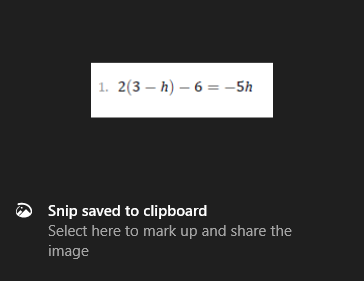
לחיצה שמאלית ו לִגרוֹר סביב האזור שאתה רוצה להעתיק. לאחר מכן זה ישמור תמונה של זה ללוח שלך.
במסמך Word שלך, מקש ימני איפה אתה רוצה שתמונה זו תופיע ומתחת הדבק אפשרויות, בחר את סמל תמונה.
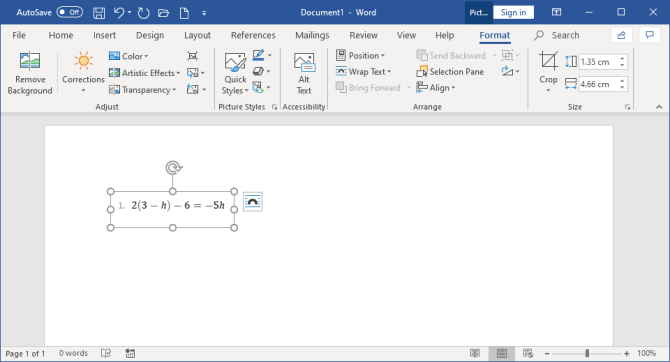
כאשר התמונה מודגשת, תוכלו ללחוץ על פוּרמָט לחץ על הרצועת הכלים כדי להתאים את המאפיינים שלה, כמו המיקום שלה, בין אם הוא עוטף טקסט סביבו וכן הלאה.
החיסרון בשיטה זו הוא שהתמונה סטטית ולא ניתן לערוך בקלות טקסט שמופיע בתוכה. זו הסיבה ששיטה זו היא הטובה ביותר לחלקים מ- PDF שאינם כבדי טקסט.
כיצד להמיר את ה- PDF כולו לתמונה
השיטה שלעיל היא טובה אם ברצונך להצמיד קטע או כמה עמודים מ- PDF. עם זאת, זה מסורבל אם קובץ ה- PDF משתרע על דפים רבים.
כיוון שכך, שיטה טובה יותר במקרה זה היא להמיר את ה- PDF לתמונה. הדרך הקלה ביותר לעשות זאת בחינם היא באמצעות השירות המקוון PDF לתמונה.
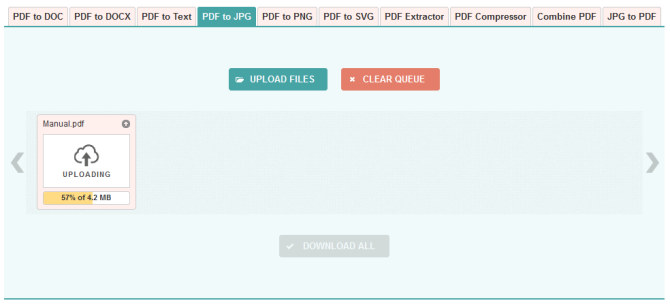
באתר לחץ על העלה קבצים, אתר את ה- PDF במחשב שלך ולחץ לִפְתוֹחַ. המתן לסיום ההעלאה וההמרה ולחץ על הורד הכל.
זה יוריד קובץ ZIP. חלץ אותו ותראה שכל עמוד ב- PDF שלך הוא כעת תמונת JPG.
ב- Word, מהרצועת כלים, לחץ על הכנס> תמונות. מצא והדגש את JPGs ואז לחץ לְהַכנִיס.
2. כיצד להעתיק ולהדביק טקסט מ- PDF לתוך Word
אם קובץ ה- PDF שלך פשוט ומורכב בעיקר מטקסט, דרך נהדרת להעביר אותו למסמך Word היא בשיטת ההעתקה וההדבקה הקלאסית.

כדי להתחיל, פתח את ה- PDF שלך. לחיצה שמאלית ו לִגרוֹר כדי להדגיש את הטקסט שברצונך להעתיק. מקש ימני באזור מודגש (אם לא תלחץ במדויק באזור מודגש, הוא יסיר את הדגש) ולחץ על עותק.
עבור למסמך Word שלך, מקש ימני איפה אתה רוצה שהטקסט יופיע. תַחַת הדבק אפשרויותלחץ על הבחירה הרצויה לך (השתמש שמור על עיצוב מקור אם אינך בטוח).
קח זמן לקרוא את הטקסט המועתק שלך. למרות ששיטת ההעתקה וההדבקה עובדת טוב על טקסט פשוט, זה לא תמיד מוצלח במאה אחוז אם ל- PDF יש עיצוב מתקדם. בפרט, בדוק אם חסרות שורות ותווים חסרים.
כיצד להוסיף את ה- PDF כולו כטקסט
אם ברצונך להוסיף את כל ה- PDF כטקסט במסמך Word, ולא רק כקטע טקסט, יש שיטה טובה יותר מהעתקה והדבקה.
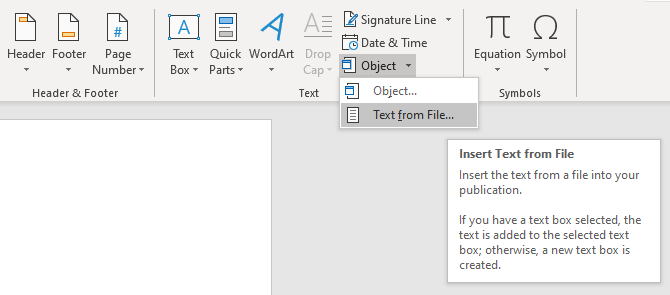
פתח את Word ולחץ לְהַכנִיס על הסרט. בתוך ה טֶקסט לחץ על הקטע חץ נפתח ליד לְהִתְנַגֵד ולחץ טקסט מקובץ ...
מצא ובחר את ה- PDF ולחץ על לְהַכנִיס. תופיע הודעה שמזהירה אותך כי זה עלול להימשך זמן מה וייתכן שאבד עיצוב כלשהו. נְקִישָׁה בסדר להמשיך.
לאחר סיום כל קובץ ה- PDF יופיע כטקסט במסמך הוורד שלך. כבונוס נוסף, בדרך כלל שיטה זו משמרת את העיצוב טוב בהרבה משיטת ההעתקה וההדבקה.
3. כיצד להכניס קובץ PDF למילה כאובייקט
אתה יכול להכניס את ה- PDF שלך ל- Word כאובייקט. משמעות הדבר היא שאתה יכול לגשת בקלות ל- PDF ממסמך Word שלך. כמו כן, בהתאם לאפשרויות שתבחר, PDF יכול לעדכן אוטומטית.
לשם כך, פתח את Word ועבור אל לְהַכנִיס הכרטיסייה ברצועת הכלים. בתוך ה טֶקסט קטע, לחץ לְהִתְנַגֵד.
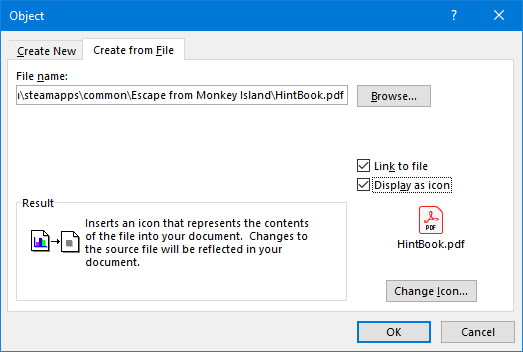
בחלון שנפתח, עבור אל ה- צור מקובץ כרטיסייה. נְקִישָׁה לְדַפדֵף…, מצא ובחר את קובץ ה- PDF שלך ולחץ על לְהַכנִיס.
בשלב זה אתה יכול פשוט ללחוץ בסדר. פעולה זו תכניס לכידה סטטית של העמוד הראשון של ה- PDF למסמך Word. אם תלחץ פעמיים על הלכידה הזו, PDF ייפתח.
לחלופין, תוכלו לתקתק קישור לקובץ. למרות שזה עדיין מוסיף רק את העמוד הראשון של ה- PDF, כל שינוי שמתרחש באותו PDF ישתקף אוטומטית במסמך Word.
אם אינך רוצה שהדף הראשון יופיע, סמן הצג כסמל. כברירת מחדל, זה יציג את סמל Adobe PDF ואת שם ה- PDF שלך. אתה יכול ללחוץ שנה אייקון ... אם ברצונך להציג אייקון אחר.
4. כיצד להמיר PDF למסמך Word
אם ברצונך להמיר את כל ה- PDF למסמך Word, אתה יכול לעשות זאת מתוך Word עצמו.
ב- Word, עבור אל קובץ> פתח ואז בחר את ה- PDF. תופיע הודעה שתזהיר אותך כי בעוד שמסמך Word שהתקבל יעיל אופטימיזציה בכדי לאפשר לך לערוך את הטקסט, יתכן שהוא לא נראה בדיוק כמו PDF המקורי. נְקִישָׁה בסדר להמשיך.
התהליך עשוי לארוך זמן מה אם זה מסמך PDF גדול, אז היו סבלניים. לאחר השלמתם, תוכלו להשתמש במסמך Word כפי שהיה עושה.
אם זה לא נותן את התוצאות הרצויות, עיין באחרות דרכים להמיר PDF ל- Word בחינם כיצד להמיר PDF ל- Word בחינםממירי PDF ל- Word הם אגורה בתריסר. ריכזנו עבורכם את חמשת הטובים ביותר שתוכלו להשיג בחינם, לשימוש מקוון וגם מאובטח יותר. קרא עוד .
טיפים וטריקים עבור Microsoft Word
אלה כל הדרכים להכניס PDF למסמך Word. בחר בשיטה המתאימה ביותר למצבך, בין אם ברצונך רק להעתיק ולהדביק תשובות במתמטיקה או לייבא מסמך טקסט שלם.
Microsoft Word הוא מעבד תמלילים מעולה ועוצמתי שאיתו תוכלו לעשות הרבה. לקבלת טריקים נוספים, בדוק את אלה טיפים מועילים של Microsoft Word שאתה חייב לדעת 4 טיפים וטריקים של מיקרוסופט שימושיים שעליכם לדעת עליהםהאם אתה מנצל את כל התכונות החזקות של Word? אם לא, הטיפים והטריקים השימושיים של Microsoft Word הם בשבילך. קרא עוד .
גילוי שותפים: על ידי רכישת המוצרים שאנו ממליצים, אתה עוזר להחיות את האתר. קרא עוד.
ג'ו נולד עם מקלדת בידיו והחל מיד לכתוב על טכנולוגיה. הוא בעל תואר ראשון (Hons) בעסקים וכעת הוא סופר עצמאי במשרה מלאה שנהנה להפוך את הטכנולוגיה לפשוטה לכולם.
